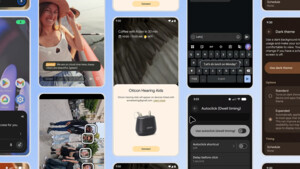SmooTwo
Lt. Commander
- Registriert
- Nov. 2010
- Beiträge
- 1.111
Moin Community,
ich habe die folgenden Anleitungen nun durch:

Gibt es hier einen Leidensgenossen, der da vielleicht erfolgreicher war?
Beste Grüße!
ich habe die folgenden Anleitungen nun durch:
- https://forum.xda-developers.com/showthread.php?t=2780597
- Kingoroot: Sowohl vom PC aus als auch vom Handy selbst aus
- https://www.android.gs/root-asus-zenfone-4-android-8-0-oreo
Gibt es hier einen Leidensgenossen, der da vielleicht erfolgreicher war?
Beste Grüße!